 Computer-Tutorials
Computer-Tutorials
 Computerwissen
Computerwissen
 Wie ändere ich die IP-Adresse des Netzwerks in Win11? So ändern Sie die IP-Adresse im Win11-System
Wie ändere ich die IP-Adresse des Netzwerks in Win11? So ändern Sie die IP-Adresse im Win11-System
Wie ändere ich die IP-Adresse des Netzwerks in Win11? So ändern Sie die IP-Adresse im Win11-System
Möchten Sie Ihre Netzwerkgeschwindigkeit erhöhen? Das Anpassen Ihrer IP-Adresse in Win11 könnte entscheidend sein. In diesem Artikel führt Sie der PHP-Editor Xigua Schritt für Schritt durch die Änderung der IP-Adresse im Win11-System, um Ihr Netzwerkerlebnis reibungsloser zu gestalten. Dieser Artikel beschreibt, wie Sie dies ganz einfach in Ihren Netzwerk- und Interneteinstellungen tun können, und zeigt Ihnen praktische Möglichkeiten auf, Ihre Netzwerkgeschwindigkeit zu erhöhen und Ihr Online-Erlebnis zu optimieren.
So ändern Sie die IP-Adresse im Win11-System
Schritt 1: Klicken Sie mit der rechten Maustaste auf das Netzwerksymbol in der unteren rechten Ecke und öffnen Sie die Netzwerk- und Interneteinstellungen (wie im Bild gezeigt).

Schritt 2: Klicken Sie oben auf Ethernet, um das Netzwerk einzugeben, mit dem Sie eine Verbindung herstellen (wie im Bild gezeigt).

Schritt 3: Scrollen Sie in der Liste nach unten, suchen Sie die IP-Zuweisung und klicken Sie auf Bearbeiten (wie im Bild gezeigt).
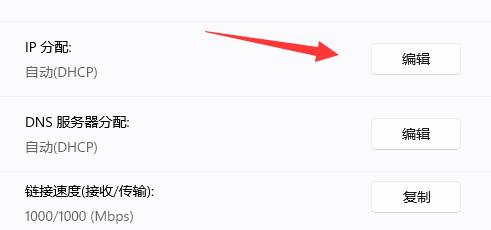
Schritt 4: Automatisch (DHCP) auf manuell umstellen (wie im Bild gezeigt).
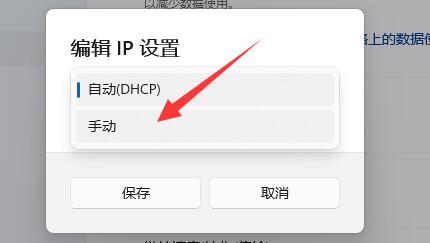
Schritt 5: Aktivieren Sie IPv4 oder IPv6 (wie im Bild gezeigt).
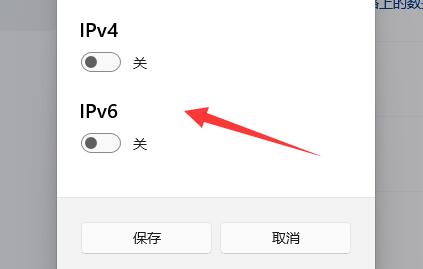
Schritt 6: Geben Sie unten die zu ändernde IP-Adresse ein und klicken Sie auf OK, um die Änderung abzuschließen (wie im Bild gezeigt).

Das obige ist der detaillierte Inhalt vonWie ändere ich die IP-Adresse des Netzwerks in Win11? So ändern Sie die IP-Adresse im Win11-System. Für weitere Informationen folgen Sie bitte anderen verwandten Artikeln auf der PHP chinesischen Website!

Heiße KI -Werkzeuge

Undresser.AI Undress
KI-gestützte App zum Erstellen realistischer Aktfotos

AI Clothes Remover
Online-KI-Tool zum Entfernen von Kleidung aus Fotos.

Undress AI Tool
Ausziehbilder kostenlos

Clothoff.io
KI-Kleiderentferner

Video Face Swap
Tauschen Sie Gesichter in jedem Video mühelos mit unserem völlig kostenlosen KI-Gesichtstausch-Tool aus!

Heißer Artikel

Heiße Werkzeuge

Notepad++7.3.1
Einfach zu bedienender und kostenloser Code-Editor

SublimeText3 chinesische Version
Chinesische Version, sehr einfach zu bedienen

Senden Sie Studio 13.0.1
Leistungsstarke integrierte PHP-Entwicklungsumgebung

Dreamweaver CS6
Visuelle Webentwicklungstools

SublimeText3 Mac-Version
Codebearbeitungssoftware auf Gottesniveau (SublimeText3)

Heiße Themen
 Wie repariere ich den Dampfwolkenfehler? Probieren Sie diese Methoden aus
Apr 04, 2025 am 01:51 AM
Wie repariere ich den Dampfwolkenfehler? Probieren Sie diese Methoden aus
Apr 04, 2025 am 01:51 AM
Der Dampfwolkenfehler kann durch viele Gründe verursacht werden. Um ein Spiel reibungslos zu spielen, müssen Sie einige Maßnahmen ergreifen, um diesen Fehler zu entfernen, bevor Sie das Spiel starten. PHP.CN -Software führt in diesem Beitrag einige beste Möglichkeiten sowie nützlichere Informationen ein.
 Windows -Metadaten- und Internetdiensteprobleme: Wie beheben Sie es?
Apr 02, 2025 pm 03:57 PM
Windows -Metadaten- und Internetdiensteprobleme: Wie beheben Sie es?
Apr 02, 2025 pm 03:57 PM
Möglicherweise sehen Sie, dass die „Verbindung zu den Windows Metadata und Internet Services (WMIS) nicht hergestellt werden konnte“. Fehler beim Ereigniszuschauer. In diesem Beitrag von PHP.CN wird das Problem der Windows -Metadaten und des Internet -Dienste entfernen.
 So beheben Sie das KB5035942 -Update -Probleme - Absturzsystem
Apr 02, 2025 pm 04:16 PM
So beheben Sie das KB5035942 -Update -Probleme - Absturzsystem
Apr 02, 2025 pm 04:16 PM
KB5035942 Update -Probleme - Das Absturzsystem kommt häufig bei Benutzern vor. Die Menschen hoffen, einen Ausweg aus der Art von Schwierigkeiten herauszuholen, wie zum Beispiel eines Absturzsystems, Installation oder Klangprobleme. Targeting dieser Situationen, in diesem Beitrag, der von Php.cn Wil veröffentlicht wurde
 Behoben - OneDrive laden keine Fotos auf dem PC hoch
Apr 02, 2025 pm 04:04 PM
Behoben - OneDrive laden keine Fotos auf dem PC hoch
Apr 02, 2025 pm 04:04 PM
OneDrive ist ein Online -Cloud -Speicherdienst von Microsoft. Manchmal finden Sie möglicherweise, dass OneDrive Fotos nicht in die Cloud hochladen. Wenn Sie auf demselben Boot sind, lesen Sie diesen Beitrag weiter von der Php.cn -Software, um jetzt effektive Lösungen zu erhalten!
 Entfernen Sie PC App Store Malware - eine vollständige Anleitung für Sie!
Apr 04, 2025 am 01:41 AM
Entfernen Sie PC App Store Malware - eine vollständige Anleitung für Sie!
Apr 04, 2025 am 01:41 AM
Wenn Sie ein Programm namens PC App Store auf Ihrem Computer haben und es nicht absichtlich installiert haben, ist Ihr PC möglicherweise mit der Malware infiziert. In diesem Beitrag von PHP.CN wird das Entfernen von PC App Store -Malware vorgestellt.
 Fix: Brüder: Eine Geschichte von zwei Söhnen Remake nicht starten/laden
Apr 02, 2025 am 02:40 AM
Fix: Brüder: Eine Geschichte von zwei Söhnen Remake nicht starten/laden
Apr 02, 2025 am 02:40 AM
Sind Brüder: Eine Geschichte von zwei Söhnen, die nicht gestartet werden? Begegnung mit Brüdern: Eine Geschichte zweier Söhne, die schwarze Bildschirm remake? Hier bietet dieser Beitrag auf PHP.CN Ihnen getestete Lösungen, mit denen Sie dieses Problem beheben können.
 Wird die Kernisolierung durch ew_usbccgpfilter.sys blockiert? Hier sind Korrekturen!
Apr 13, 2025 am 12:47 AM
Wird die Kernisolierung durch ew_usbccgpfilter.sys blockiert? Hier sind Korrekturen!
Apr 13, 2025 am 12:47 AM
Viele SurfaceBook -Benutzer berichten, dass sie unter Windows 11/10 das Problem der „Kernisolation blockiert von EW_USBCCGPFILTER.SYS“ erfüllen. Dieser Beitrag von php.cn hilft bei der Behebung des nervigen Problems. Lesen Sie Ihre Lektüre.
 Hacktool: Win64/ExplorerPatcher! MTB - Wie entfernt ich?
Apr 04, 2025 am 01:23 AM
Hacktool: Win64/ExplorerPatcher! MTB - Wie entfernt ich?
Apr 04, 2025 am 01:23 AM
ExplorerPatcher ist eine tragbare Open-Source-ausführbare Datei, mit der Sie das Windows 11-Startmenü, die Taskleiste, den Datei-Explorer und mehr anpassen können. Viele Benutzer erhalten jedoch diese Trojanerwarnung vor Hacktool: Win64/ExplorerPatcher! MTB. Warum passiert das?





